CAD如何文字标注与注释
CAD的文字和注释编辑技巧

CAD的文字和注释编辑技巧CAD软件是一种广泛应用于工程设计和制图的计算机辅助设计工具。
其功能强大,可以帮助设计师实现精确绘图和设计。
在CAD软件中,文字和注释是设计中非常重要的组成部分。
在本文中,我将介绍一些CAD的文字和注释编辑技巧,希望能为您在设计过程中提供帮助。
首先,让我们来看看如何编辑文字。
在CAD软件中,您可以在绘图界面上添加文字,并对其进行编辑。
要添加文字,可以选择“文字”工具,并点击绘图界面上的任意位置。
然后,在弹出的文字编辑对话框中,您可以输入要添加的文字内容。
此外,您还可以选择文字的字体、大小、对齐方式等属性。
编辑完成后,点击确定即可将文字添加到绘图界面上。
在对文字进行编辑时,您可能会遇到一些常见的问题,比如文字的位置不准确。
此时,您可以使用“移动”工具来调整文字的位置。
选择“移动”工具后,点击文字,然后拖动鼠标即可将其移动到指定位置。
另外,您还可以使用“复制”工具来复制文字。
选择“复制”工具后,点击文字,并将其拖动到新的位置,然后释放鼠标即可完成复制。
除了文字的位置调整,您还可以使用CAD软件提供的其他编辑功能来修改文字的外观。
例如,您可以选择文字,并使用“编辑文本样式”工具来更改文字的字体、大小、颜色等属性。
此外,还可以使用“编辑多行文本”工具来编辑多行文字,使其更符合设计需求。
在CAD软件中,注释是设计图纸中一个重要的组成部分,用于解释和标识绘图中的各个元素。
CAD软件提供了几种常用的注释工具,例如标注、引线以及尺寸标注等。
使用这些工具可以方便地对设计图纸进行注释,并准确地表示设计意图。
要添加注释,可以选择相应的注释工具,并在绘图界面上点击要注释的元素。
以标注为例,选择“标注”工具后,点击要标注的元素,然后选择标注类型和位置即可。
在注释过程中,您还可以根据需要调整注释的大小、文字内容和属性。
例如,可以使用“编辑注释”工具来编辑注释的文字内容和样式。
当您需要对多个元素进行注释时,可以使用引线工具。
怎么使用CAD注释标注文字

怎么使用CAD注释标注文字
在CAD里面画完图之后一般都需要注释标注一些文字,那么大家知道怎么使用CAD注释标注文字吗?下面是店铺整理的怎么使用CAD 注释标注文字的方法,希望能帮到大家!
使用CAD注释标注文字的方法
打开CAD软件,在命令栏输入ST ,回车,打开文字样式。
也可以点击文字样式图标来打开文字样式。
在文字样式中点击新建,输入新建文字样式的名称。
设置文字的字体、高度、宽度比例等。
选择设置好的文字样式,在命令栏输入单行文字命令 DT ,回车:
指定文字的起点,并输入旋转角度。
不输入旋转角度则默认为0度。
输入文字。
选择设置好的文字样式,在命令栏输入多行文字命令T ,回车,拉选输入文字范围。
在文字框中输入文字,并可以设置文字字体、大小等参数,点击确定输入完成。
使用CAD进行文本标注和编辑的技巧

使用CAD进行文本标注和编辑的技巧在工程设计中,CAD软件是不可或缺的工具。
它不仅可以绘制图形,还可以标注和编辑文本。
本文将介绍使用CAD软件进行文本标注和编辑的一些技巧。
1. 文本标注在CAD软件中,标注文本有两种常用的方式:注释和标签。
注释用于标识图形元素的属性或特征,而标签则通常用于标识图形的特定区域或对象。
使用注释功能时,可以选择合适的字体、字号和颜色,并将注释文本放置在需要标识的位置。
还可以使用线、箭头等图形元素来强调注释。
使用标签功能时,首先选择标签的样式和位置。
然后,输入标签文本,并将其与图形元素关联。
这样,在移动图形元素时,标签会自动跟随。
2. 文本编辑CAD软件提供了很多文本编辑功能,使我们能够方便地修改和格式化文本内容。
以下是一些常用的文本编辑技巧。
- 编辑文本内容:选中需要编辑的文本,然后使用编辑工具栏上的相关命令进行编辑。
例如,可以使用“修改”命令修改文本内容。
- 调整文本样式:通过选择文本并打开字体对话框,可以修改文本的字体、字号、颜色等样式。
此外,还可以使用“文本样式”功能快速应用预定义的样式。
- 对齐文本:CAD软件提供了多种对齐文本的功能,使文本在图形上水平或垂直对齐。
通过选中文本,并选择对应的对齐命令,可以快速对齐文本。
- 拉伸文本:有时,文本可能太长或太短。
我们可以使用文本编辑功能中的“拖动”或“伸展”命令来拉伸文本,使其适应特定的区域。
- 更改文本方向:对于某些特殊场景,可能需要将文本旋转到水平或垂直方向。
使用CAD软件的“旋转”命令,我们可以轻松地旋转文本。
3. 文本对齐在CAD设计中,文本对齐非常重要。
它可以使图纸更加规范、易读,并减少错误。
以下是一些常见的文本对齐技巧。
- 水平对齐:选中需要对齐的文本,使用CAD软件的“水平对齐”命令将文本在水平方向上对齐。
这可以使多个文本在水平线上对齐,使图纸整洁。
- 垂直对齐:类似地,选中需要对齐的文本,使用CAD软件的“垂直对齐”命令将文本在垂直方向上对齐。
CAD图纸怎么注释标注文字

CAD图纸怎么注释标注文字
很多CAD图纸上面都会有文字的,这些文字一般都是注释标注用的。
那么大家知道CAD图纸怎么注释标注文字吗?下面是店铺整理的CAD图纸怎么注释标注文字的方法,希望能帮到大家!
CAD图纸注释标注文字的方法
打开cad软件,进入cad软件的经典界面,画一个长方形,找到cad左边工具栏“A”的形状.
单击字母“A”再把鼠标移到画图区域,十字光标指定一点,拖出一个合适的矩形,再单击左键确定
单击左键确定,点击后出现一个打字的界面。
在输入字栏,输入“长方形”。
输入的字的大小一半默认是2.5,一般来说,这个字需要调节一大小。
先选中字体,在调节文字大小的栏里重新输入数字,点击确定即可。
点击确定后,会自动跳回画图界面,可以查看到刚刚输入的字,框选选中字体,移动到长方形里,即完成标注。
CAD绘图中如何添加文字和注释

CAD绘图中如何添加文字和注释在CAD软件中,文字和注释是非常重要的元素,它们可以帮助我们更好地理解和传达设计意图。
本文将向大家介绍在CAD绘图中如何添加文字和注释的技巧和步骤。
一、添加文字1. 打开CAD软件并打开你的绘图文件。
2. 选择“文字”工具,或使用快捷键“T”。
3. 在绘图区域中点击想要添加文字的位置。
4. 在弹出的文字编辑框中输入你想要添加的文字内容。
5. 可以根据需要调整文字的字体、样式、大小、对齐方式等属性。
通常可以在顶部的属性栏找到相关选项。
6. 点击“确定”按钮以确认文字的位置和样式。
二、添加注释1. 在CAD软件中添加注释可以使用“文本框”工具,或使用快捷键“MTEXT”。
2. 在绘图区域中点击想要添加注释的位置。
3. 在弹出的文本框中输入你想要添加的注释内容。
4. 可以根据需要调整注释的字体、样式、大小等属性。
与文字工具类似,相关选项通常可以在顶部的属性栏找到。
5. 点击“确定”按钮以确认注释的位置和样式。
三、文字和注释的编辑和格式化1. 如果你需要编辑已添加的文字或注释,可以使用“属性编辑”工具,或使用快捷键“DDEDIT”。
2. 选择要编辑的文字或注释,然后点击“编辑”按钮。
3. 在弹出的编辑框中修改文字或注释的内容、字体、样式、大小等属性,然后点击“确定”保存修改。
4. 如果你需要更精确地对齐文字或注释,可以使用“对齐”工具,或使用快捷键“ALIGN”。
5. 选择要对齐的文字或注释,然后选择对齐的参考对象,如其他文字、线条或点,CAD软件会将选中的文字或注释对齐到参考对象上。
四、文字和注释的布局和排列1. 在CAD软件中,你可以使用“多行文本”工具,或使用快捷键“MTEXT”,来创建具有多行文本的注释。
2. 选择“多行文本”工具并点击绘图区域,然后拖动鼠标以指定文本框的大小。
3. 在弹出的多行文本编辑器中输入你的注释内容,并根据需要进行格式化。
4. 可以使用“对齐”工具,或使用快捷键“ALIGN”,来对齐多行文本的行或段落。
CAD绘图中的文字和标注技巧

CAD绘图中的文字和标注技巧在CAD软件中,文字和标注是绘图过程中不可或缺的一部分。
合理使用文字和标注可以有效地传达绘图的意图和信息,提高图纸的可读性和效果。
本文将介绍一些CAD绘图中常用的文字和标注技巧,帮助读者更好地掌握这些工具的使用。
一、文字工具的使用1. 插入文字:在CAD软件中,插入文字时可先设定文字的样式、大小、对齐方式等属性。
文字对象可通过命令“TEXT”或点击文字图标来插入。
插入文字时要注意文字的位置和对齐,确保文字与图纸的其他元素保持一致。
2. 编辑文字:在CAD中,可以对已存在的文字进行编辑。
选中文字对象,双击或右键点击选择“编辑文字”进行修改。
修改后的文字可以通过拖动或输入新的文字内容来进行更新。
3. 文字样式设置:CAD软件提供了多种文字样式供选择,如字体、粗细、斜体等。
根据绘图需求,选择合适的文字样式可以提高绘图的美观度和可读性。
4. 文字对齐:文字对齐是保持图纸整齐和准确的关键之一。
CAD软件提供了多种对齐方式,如左对齐、居中对齐、右对齐等。
通过对齐功能,可以使文字与其他图元对齐,使图纸更加规整。
二、标注工具的使用1. 插入标注:在CAD软件中,插入标注时要先选择标注的类型,如尺寸标注、角度标注等。
标注对象可通过命令“DIMENSION”或点击标注图标来插入。
插入标注时要注意标注的位置和对齐,确保标注与图纸的其他元素保持一致。
2. 标注样式设置:CAD软件提供了多种标注样式供选择,如箭头样式、线型、文字格式等。
根据绘图需求,选择合适的标注样式可以使标注更加明确和易读。
3. 编辑标注:在CAD中,可以对已存在的标注进行编辑。
选中标注对象,双击或右键点击选择“编辑标注”进行修改。
修改后的标注可以通过拖动或输入新的数值来进行更新。
4. 调整标注位置:有时标注的位置需要根据实际情况进行微调。
CAD软件提供了一些命令,如“移动标注线”,可以直接拖动标注线来调整标注的位置,使其与绘图元素更加符合。
使用CAD进行标注和注释的方法步骤

使用CAD进行标注和注释的方法步骤CAD(Computer-Aided Design,计算机辅助设计)是一种常用于绘图和设计的软件工具。
在进行CAD绘图时,标注和注释是非常重要的环节,可以帮助人们更好地理解和使用设计图纸。
本文将介绍使用CAD进行标注和注释的方法步骤。
第一步:选择适当的工具在CAD软件中,有多种工具可用于进行标注和注释。
常见的工具包括文字工具、标注工具、尺寸工具等。
根据需要选择合适的工具。
例如,如果需要在设计图纸上添加文字说明,可以使用文字工具。
第二步:确定标注和注释位置标注和注释的位置应该清晰明确,并且不会遮挡设计图纸的重要部分。
可以选择在设计图纸的空白区域进行标注,或者在需要特别注释的地方添加标注。
第三步:添加文字标注选择文字工具,点击设计图纸上的要添加标注的位置。
在弹出的文字编辑框中输入相应的文字,可以根据需要选择字体、字号、字重等。
确保文字清晰可读,并且与设计图纸相符。
第四步:添加尺寸标注尺寸标注常用于标识不同组件的尺寸,帮助读者更好地理解设计图纸。
选择尺寸工具,点击相应的组件边缘或特征,CAD软件会自动添加尺寸标注。
可以根据需要调整标注的位置和大小,确保尺寸标注清晰明了。
第五步:添加注释除了文字标注和尺寸标注,注释也是很重要的一种标注形式。
注释用于解释设计图纸中的某些特点、组件或者过程。
选择相应的注释工具,在需要注释的地方添加注释。
可以根据需要调整注释的样式和位置。
第六步:调整标注和注释的样式CAD软件通常提供了多种标注和注释的样式选择。
可以根据需要调整标注和注释的样式,例如字体、颜色、线型等。
确保标注和注释与设计图纸整体风格一致,并且清晰易读。
第七步:保存设计图纸在完成标注和注释后,不要忘记保存设计图纸。
选择保存选项,可以选择保存为CAD软件支持的常见文件格式,例如DWG或DXF。
保存后的设计图纸可以方便地与他人共享和传输。
以上就是使用CAD进行标注和注释的方法步骤。
如何在CAD中添加文字与标注注释
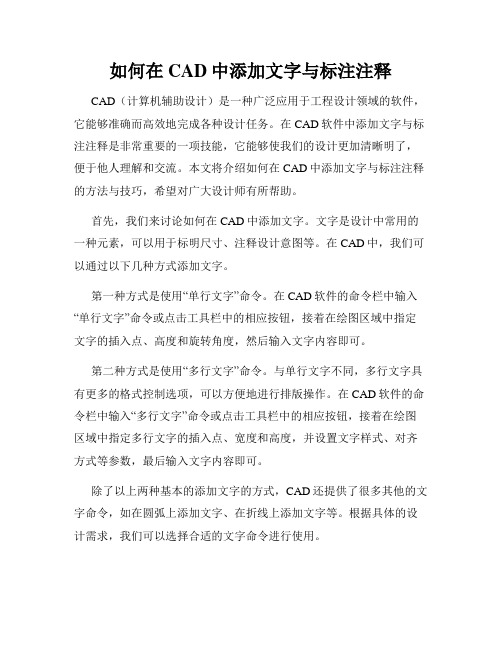
如何在CAD中添加文字与标注注释CAD(计算机辅助设计)是一种广泛应用于工程设计领域的软件,它能够准确而高效地完成各种设计任务。
在CAD软件中添加文字与标注注释是非常重要的一项技能,它能够使我们的设计更加清晰明了,便于他人理解和交流。
本文将介绍如何在CAD中添加文字与标注注释的方法与技巧,希望对广大设计师有所帮助。
首先,我们来讨论如何在CAD中添加文字。
文字是设计中常用的一种元素,可以用于标明尺寸、注释设计意图等。
在CAD中,我们可以通过以下几种方式添加文字。
第一种方式是使用“单行文字”命令。
在CAD软件的命令栏中输入“单行文字”命令或点击工具栏中的相应按钮,接着在绘图区域中指定文字的插入点、高度和旋转角度,然后输入文字内容即可。
第二种方式是使用“多行文字”命令。
与单行文字不同,多行文字具有更多的格式控制选项,可以方便地进行排版操作。
在CAD软件的命令栏中输入“多行文字”命令或点击工具栏中的相应按钮,接着在绘图区域中指定多行文字的插入点、宽度和高度,并设置文字样式、对齐方式等参数,最后输入文字内容即可。
除了以上两种基本的添加文字的方式,CAD还提供了很多其他的文字命令,如在圆弧上添加文字、在折线上添加文字等。
根据具体的设计需求,我们可以选择合适的文字命令进行使用。
接下来,让我们讨论如何在CAD中添加标注注释。
标注注释是设计中必不可少的一项工作,它可以用于标明尺寸、注解设计细节、指示图纸范围等。
CAD中的标注工具可以通过命令栏或工具栏进行选择和使用。
我们可以使用“线性尺寸”命令、“半径尺寸”命令、“角度尺寸”命令等来标注线段的长度、圆的半径和角度。
使用这些命令时,我们需要选择相应的对象,CAD会自动计算并显示出标注的数值。
此外,我们还可以使用“注释”命令来添加注释。
该命令可以在绘图区域中指定注释的位置和内容,并可以选择注释的样式、字体和大小等。
添加完注释后,我们还可以随时对注释进行编辑和调整,以满足具体的设计需求。
- 1、下载文档前请自行甄别文档内容的完整性,平台不提供额外的编辑、内容补充、找答案等附加服务。
- 2、"仅部分预览"的文档,不可在线预览部分如存在完整性等问题,可反馈申请退款(可完整预览的文档不适用该条件!)。
- 3、如文档侵犯您的权益,请联系客服反馈,我们会尽快为您处理(人工客服工作时间:9:00-18:30)。
样式是利用“文字样式”对话框进行设置
对话框启动方式
菜单:格式→文字样式
命令行:ST或STYLE
文字样式管理器按钮 (需打开“样式”工具栏)
1、样式处理
(1)单击“新建”按钮,缺省值为“样式1”
(2)删除样式:选取需删除的样式名,单击“删除”按钮。
(3)重命名样式选取需重命名的样式名,单击“重命名”按钮。使用“格式”菜单下“重命名”或命令行中输入REN
使用数据提取向导,可以从图形中的对象(包括块和属性)提取特性数据和图形信息。
可以将提取的数据链接至Microsoft Excel电子表格中的信息,并输出到表格或外部文件。
在本例中,将提取每个公寓单元的面积,以创建表格。
2、表格的编辑和修改(P227)
锁定和解锁单元
使用夹点修改表格(P228):按比例修改行高、列宽、打断
2.DDMODIFY方法
系统弹出“特性”选项板,然后选择文字,可以修改文字的颜色、线型、图层、文字样式、对齐、宽度等。
7.4.2快速显示文字
在图形中,如果输入过多文字,会使缩放、刷新等操作变慢。CAD提供了QTEXT命令,用于简化文本绘制,加快图形操作。
p216图7-22快速显示文字.dwg
以下操作需“视图菜单下重生成”
使用夹点修改表格单元(P228):修改行高、列宽
修改表格的列宽或行高(P229)(需选中单元格)
拖动夹点可修改列宽或行高、右击可插入行、列或删除单元格所在行、列。
拖动右下角填充柄,可自动填充
使用“特性”选项板可修改单元宽度和高度
在表格中合并单元
3、表格样式的设置(P230)
定义或修改表格样式
菜单“格式”→“表格样式”→可新建或修改
QTEXT=OFF
QTEXT=ON
7.5注释与注释性
目的:使用此特性,用户可以自动完成缩放注释的过程,从而使注释能够以正确的大小在图纸上打印或显示。
可设置注释特性的对象:文字、标注、图案填充、公差、多重引线、块
如何设置注释性:在“特性”选项板中更改注释性特性。
下图是在选项板中设置文字的注释性。
演示输入文字“This is an example”,然后设置注释性。
调整:指定两点和文字高度来确定文字的区域和方向
在调整方式下,文字高度是一定的,字符串越长,字符就越窄。
中心:指定文字基线的中心点来定位文字。
中间:指定文字外框的中心来定位文字。
右:指定文字基线的右侧端点来定位文字。
其余9种定位方式,见P206图7-4所示。
操作实例
P206页“图7-5 TEXT命令”应用演示
符号%%c20→¢20
选中堆叠文字后右击→选“堆叠特性”可进行堆叠设置(堆叠文字功能目前不支持中文字符。)
输入文字后右击→可选“景遮罩”
7.4编辑文字
7.4.1编辑文字
1.DDEDIT方法
启动方法
命令行:DDEDIT
菜单:修改→文字
激活命令后,提示选择注释对象
如果选择单行文字,弹出编辑文字对话框
如果选择多行文字,则显示“文字格式”编辑器。
菜单:绘图→文字→多行文字
工具栏:绘图工具栏的多行文字按钮
可设置字体、文字高度、粗体、斜体、下画线、上画线堆叠
输入插入符“^”、正向斜杠“/”、和磅符号“#”可启用自动堆叠
需选中要堆叠的字符,再选中堆叠工具
1/2→
1#2→
+^-0.01→±0.01
符号%%p0.01→±0.01
符号30%%d→300
2、选择字体
使用大字体激活时,系统将提供计算机内所有程序的字体。
使用大字体未激活时,系统只提供AutoCAD 2004内的字体。
选定一个高度,则“文字样式”对话框创建的所有文本都使用这个高度值。
3、确定文字大小
注释性:指定文字为可注释性(CAD2008新功能,7.5节详解)
文字方向与布局匹配:指定图纸空间视口中的文字方向与布局方向匹配
7.1.2单行文字:
1.启动
命令行:TEXT或DTEXT
菜单:绘图→文字→单行文字
2.操作方法
激活命令后,命令行提示如下:
起点:在绘图区单击确定起点,提示如下:
对正:文字定位方式
对齐:文字基线的两个端点来指定文字的宽度和文字方向
系统将输入的文字写在两点之间,文字行的斜角由两点的连线确定,根据两点的距离、字符数自动调节宽度,字符串越长,字符越小。
若新建出现“新建表格样式对话框”(P233图7-53)
文本信息:文本内容
位置:和所描述的实体平行,放置在图形外部,尽量不与图形的其他部分相重叠。
类型:有以下二种
通用注释:整个项目的一个特定说明.
局部注释:项目中某一部分说明.
文本比例:为方便得到理想的文本高度,文本比例系数可以和图形比例系数互用。
AutoCAD为文本定义了四条定位线,顶线、中线、基线、底线,如下图所示
关闭特性,鼠标指向文字时显示:
若将比例设为1:2,再鼠标指向文字时显示:
说明文字对象支持多个支持比例(支持1:1、支持1:2)
设置注释比例的步骤
1)单击注释比例箭头
2)菜单“修改”→“注释性对象比例”→“添加/删除比例”,如下图
3)输入OBJECTSCALE→选择注释对象的回车,显示下图,可添加比例
高度:设置文字的高度
4、效果
颠倒效果
反向效果
垂直效果
宽度比例
倾斜角度
7.3多行文字
p212图7-15堆叠效果设置.dwg
TEXT和DTEXT命令的文字功能比较弱,这就给编译明细表和技术要求等大段文字带来麻烦。CAD提供了MTEXT命令来增强对文字的支持,很像Word字处理程序。
多行文字的启动方式
命令行:MTEXT
7.6表格
启动表格命令
命令行:TABLE
菜单:绘图→表格
工具栏:“绘图”工具栏→表格按钮
1、创建表格
从空表格开始:单元样式设置如下图
绘图如下:
自数据链接(可以将表格数据链接至Microsoft Excel中的数据)
(步骤如下图)
从数据提取创建表格:
(新功能专题学习:表格→实时表格→从图形中提取数据)
第七章文字标注与注释
文字是图纸的重要组成部分,表达了图纸上的重要信息。本章主要介绍TEXT、MTEXT和QTEXT等命令。
7.1输入文本
7.1.1基本概念:
在图形上添加文字,考虑的问题是字体、文本信息、文字比例、文本的类型和位置。
字体:文字的不同书定形式,包括所有的大、小写文本,数字以及宋体、仿宋体等文字。
